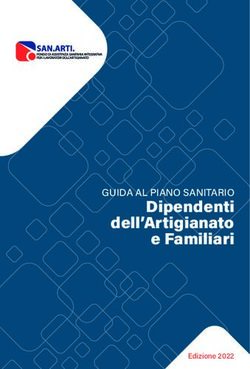Tutorial Nuova AREA RISERVATA Blue Assistance - Richiesta di Rimborso e Diretta Consultazione Rimborsi e Dirette Consultazione Network
←
→
Trascrizione del contenuto della pagina
Se il tuo browser non visualizza correttamente la pagina, ti preghiamo di leggere il contenuto della pagina quaggiù
Tutorial Nuova AREA RISERVATA
Blue Assistance
Richiesta di Rimborso e Diretta
Consultazione Rimborsi e Dirette
Consultazione NetworkNUOVA RICHIESTA DI RIMBORSO 1/10 La «Nuova richiesta di Rimborso» si deve utilizzare per le spese sanitarie che non siano già state presentate prima. E’ possibile accedervi dalla Mario Rossi home page, come indicato dalle due frecce, tramite la specifica voce di menu oppure utilizzando il comando di accesso rapido. Per le spese già presentate prima, indipendentemente dalla modalità con cui è avvenuto, è possibile seguire lo stato di lavorazione accedendo alla voce di menu «Consulta richieste di Rimborso»
NUOVA RICHIESTA DI RIMBORSO 2/10
La prima videata introduce i preparativi per il caricamento della
richiesta.
La procedura di inserimento della richiesta è strutturata in 3 fasi e
una pagina riepilogativa per controllare e/o modificare i dati e i
documenti caricati.
Il percorso di caricamento è visualizzato con la
numerazione delle fasi,
E’ possibile spostarsi sulle videate già completate
cliccando sulla relativa etichetta.NUOVA RICHIESTA DI RIMBORSO 3/10
ROSSI MARIO N° 002299039 – Mario Rossi
Selezionare l’assicurato tra le persone in copertura, se
è il primo accesso i dati saranno precompilati e
potranno essere modificati. ABCDEFnnGnnHnnnI
mail@mail.com 0000101010
«Invio SMS» è il servizio per essere aggiornati
sull’andamento della richiesta sul numero di cellulare
inserito nel campo precedente.
E’ necessario indicare tutte le specifiche se esiste un
altro prodotto che copre le spese di cui si richiede il
rimborso,
Visualizzazione dei dettagli anagrafici dell’assicurato
selezionato che sono presenti nella polizza
(schermata successiva).
Da questa fase in poi è possibile interrompere e
riprendere in seguito (Salva Bozza) oppure non
proseguire (Annulla richiesta)NUOVA RICHIESTA DI RIMBORSO 4/10
VERIFICA DATI ASSICURATO:
per verificare la correttezza dei dati ed
eventualmente modificarli o aggiornarli.
Nella videata appaiono tutti i dati anagrafici ROSSI MARIO N° 002299039 – Mario Rossi
presenti in polizza.
ABCDEFnnGnnHnnnI
Maschio 01/01/2000
ITALIA PIEMONTE
XX XXXXXXXXXXXXXXX
XXXXXXXXXXXXXXXXXXXXXX 00000
mail@mail.com 0000101010NUOVA RICHIESTA DI RIMBORSO 5/10
Mario Rossi
N° 002299039 – Mario Rossi
La scheda dati di rimborso appare
precompilata con i dati inseriti in MARIO ROSSI
occasione delle precedenti richieste.
Se è la prima richiesta di rimborso
occorre scegliere la modalità bonifico o
assegno bancario e compilare i dati in
base alla persona che dovrà ricevere il
rimborso (esempio il genitore per il caso
PIEMONTE
di minori).
Per proseguire tutti i campi devono
essere compilati.
XX XXXXXXXXXXXXXXXXX
XXXXXXXXXXXXXXXXX 00000NUOVA RICHIESTA DI RIMBORSO 6/10
Mario Rossi
Per ciascun documento occorre inserire i N° 002299039 – Mario Rossi
dati presenti sul documento da caricare
per la richiesta di rimborso:
Mario Rossi
- Prestazione Via xxxxxxxxx
- Documento fiscale
- Dati fiscali del documento
Per caricare i documenti in versione
elettronica cliccare sul tasto «carica file» e
selezionare dal proprio archivio il file
(formati supportati: gif, jpe, jpeg, jpg, png,
bmp, tif, doc, docx; dimensione massima:
5 MB).
Per caricare altri documenti di spesa
digitare sul tasto e ripetere la procedura.NUOVA RICHIESTA DI RIMBORSO 7/10
Caricare i documenti Mario Rossi
N° 002299039 – Mario Rossi
successivi con la stessa
modalità
Mario Rossi
Via xxxxxxxxx
Sono visualizzati i
documenti
progressivamente
inseriti.
Quando sono stati caricati tutti i
documenti di spesa, cliccare sul
tasto per proseguire.NUOVA RICHIESTA DI RIMBORSO 8/10
Per la documentazione materiale (es. lastre), è
necessario l’invio postale allegando il modulo
generato dalla richiesta da scaricare e stampare.NUOVA RICHIESTA DI RIMBORSO 9/10
La sezione alta del
Riepilogo riporta tutti i Mario Rossi
dati inseriti con la N° 002299039 - Mario Rossi
possibilità di
ricontrollare ed
eventualmente fare le
modifiche / correzioni.
Mario Rossi
xxxxxxxxxxxxxxx
Nella seconda sezione del
Riepilogo è possibile :
- scaricare il modulo di
accompagnamento
per documentazione
da inviare
fisicamente.
- inserire segnalazioni
in merito alla richiesta 0100100100
- confermare o 0100100100
modificare i dati di
contatto presenti mail.@mail.com
nell’anagrafica mail.@mail.comNUOVA RICHIESTA DI RIMBORSO 10/10
Al fondo del Riepilogo cliccare sul tasto «invia la
richiesta», quindi appare la finestra di
conferma.
Cliccando sul NO, si torna al Riepilogo.
Scegliendo SI la richiesta viene
inviata per la creazione della
pratica di rimborso.
E’ possibile visualizzare la richiesta
inviata usando la scorciatoia
«Consultazione richieste» n
questa videata.
E’ presente anche la scorciatoia
per inserire un’altra richiesta di
rimborso.Tutorial Nuova AREA RISERVATA Blue Assistance
RICHIESTA DI DIRETTANUOVA RICHIESTA DI DIRETTA 1/10 La «Nuova richiesta di Diretta» si deve utilizzare per le prestazioni sanitarie che verranno effettuate presso le strutture e i medici del network convenzionato con Blue Assistance (consultabile sotto il menu «Medici e Strutture». La richiesta di Diretta deve essere presentata con un preavviso di almeno 3 giorni lavorativi rispetto alla data di esecuzione della prestazione. E’ possibile accedere alla funzionalità dalla home page, come indicato dalle due frecce, tramite la specifica voce di menu oppure utilizzando il comando di accesso rapido. E’ possibile seguire lo stato di lavorazione accedendo alla voce di menu «Consulta richieste di Diretta»
NUOVA RICHIESTA DI DIRETTA 2/10
La prima videata
introduce i requisiti
per poter chiedere la
forma Diretta.
La procedura di inserimento della richiesta è
strutturata in 4 fasi e una pagina riepilogativa
Il percorso di caricamento è visualizzato
dove controllare e/o modificare i dati e i
con la numerazione delle fasi,
documenti caricati.
E’ possibile spostarsi sulle videate già
completate cliccando sulla relativa
etichetta.NUOVA RICHIESTA DI DIRETTA 3/10
Se la prestazione di cui si richiede la diretta è legata ad un successivo
ricovero o intervento chirurgico, si dovrà procedere come indicato nella
finestra che appare a lato:
- Stampare il voucher per le tariffe preferenziali di convenzione
- Inserire una richiesta di rimborso per la spesa sostenuta e allegare la
documentazione che attesa il collegamento al ricovero o intervento.NUOVA RICHIESTA DI DIRETTA 4/10
Selezionare l’assicurato tra le persone
presenti in copertura, compilare i campi di
contatto se è il primo accesso oppure
verificare e correggere i dati precompilati.
Il cellulare e/o l’email indicati devono
essere validi e attivi perché sono i canali di
contatto per le comunicazioni sulla
valutazione della richiesta di diretta.
Da questa fase in poi è possibile interrompere
e riprendere in seguito (Salva Bozza) oppure
non proseguire (Annulla richiesta)NUOVA RICHIESTA DI DIRETTA 5/10
Mario Rossi
mail.@mail.com
In questa fase è
necessario selezionare
la clinica o il
poliambulatorio
convenzionati presso i
quali è stata prenotata
la prestazione in forma
diretta..
Le modalità di ricerca
sono per nome
struttura oppure per
indirizzo.
Digitare nome o
indirizzo e cliccare sulla
lente, quindi si
visualizza sulla mappa
la posizione della
struttura selezionata.NUOVA RICHIESTA DI DIRETTA 6/10
Mario Rossi
mail.@mail.com
Compilare il form con i dati della
prestazione prenotata presso il centro
medico convenzionato inserito nella videata
precedente.
Per inserire la prestazione riportare quanto
indicato sulla prescrizione medica e digitare
il nome e cognome del medico che eseguirà
la prestazione.
Spostare con il mouse il cursore
orizzontalmente sulla linea del tempo per
indicare da quanto tempo si è verificata la
patologia per la quale si richiede la
prestazione (nella casella viene quantificato
il tempo relativo alla posizione del cursore).NUOVA RICHIESTA DI DIRETTA 7/10
Caricare la prescrizione
medica relativa alla
Mario Rossi
prestazione e alla patologia mail.@mail.com
oggetto della richiesta di
diretta.
Cliccare sul tasto «carica file»
e selezionare dal proprio
archivio il file (formati
supportati: gif, jpe, jpeg, jpg,
png, bmp, tif, doc, docx;
dimensione massima: 5 MB).
L’operazione è ripetibile per
tutti i documenti che devono
essere caricati.
Completato il caricamento
cliccare sullo step 6 per
passare al Riepilogo finale.NUOVA RICHIESTA DI DIRETTA 8/10
Mario Rossi
mail.@mail.com
Mario Rossi
mail.@mail.com
I dati inseriti sono visibili
nella finestra laterale, con
Mario Rossi
Il Riepilogo riporta tutti i la possibilità di tornare su
dati e documenti inseriti e ciascuna fase cliccando
la possibilità di fare sull’etichetta dello step
modifiche o correzioni. mail@mail.com
Cliccare sul tasto «invia la
richiesta», quindi appare la
finestra di conferma.
Se si conferma l’invio la
richiesta non potrà più
essere modificata.
Cliccando sul NO, si rimane
sul Riepilogo.NUOVA RICHIESTA DI DIRETTA 9/10
Per visualizzare lo stato di
lavorazione usare la scorciatoia
«Consultazione richieste» in
questa videata oppure nella
homepage dalla voce di menu
Gestione Richieste.
E’ presente la scorciatoia per
inserire un’altra richiesta di
diretta.Tutorial Nuova AREA RISERVATA Blue Assistance
CONSULTAZIONE RICHIESTE DI RIMBORSOCONSULTAZIONE RICHIESTE DI RIMBORSO 1/6 «Consulta richieste di Rimborso» permette di verificare, in tempo reale, lo stato di avanzamento delle spese sanitarie già presentate in precedenza. Sono consultabili tutte le richieste, sia quelle caricate tramite questa Area Riservata sia quelle presentate tramite gli altri canali disponibili. E’ possibile accedervi dalla home page, come indicato dalle due frecce, tramite la specifica voce di menu oppure utilizzando il comando di accesso rapido.
CONSULTAZIONE RICHIESTE DI RIMBORSO 2/6
A seguito dello step precedente si apre questa vista,
contenente l’elenco di tutti i giustificativi/documenti
di spesa (fatture, parcelle mediche, ticket, …)
presentati nel tempo per l’intero nucleo familiare,
1
qualunque sia l’avanzamento del loro stato di
lavorazione.
Ad ogni riga corrisponde 1 singolo
giustificativo/documento di spesa.
Mario Rossi
Mario Rossi
La videata è divisa in due parti, meglio dettagliate
nelle pagine successive. Mario Rossi
1. Area di personalizzazione e affinamento della
2
Mario Rossi
ricerca. Consente attraverso l’impostazione dei filtri
Mario Rossi
e/o delle chiavi di ricerca di visionare, nell’elenco
sottostante, solo i giustificativi/documenti di spesa Mario Rossi
desiderati.
Mario Rossi
2. Elenco dei giustificativi/documenti di spesa e dei
Mario Rossi
dati e dei sinistri ad essi correlati.
L’elenco permette di vedere 10 Mario Rossi
giustificativi/documenti di spesa alla volta e, ove ve ne
siano di più, di cambiare pagina per mezzo dei tasti Mario Rossi
posizionati in calce. I dati della tabella sono inoltre
esportabili in formato excel grazie all’apposito tasto.CONSULTAZIONE RICHIESTE DI RIMBORSO 3/6
1 Area di personalizzazione e affinamento della ricerca. Consente l’impostazione di filtri oppure di specifiche chiavi di
ricerca per visualizzare solo i giustificativi/documenti di spesa desiderati.
Scegliere tra i tre criteri di ricerca disponibili: Una volta scelto il
Scegliere il nome Scegliere l’anno di Scegliere lo «stato
- N° documento di spesa (fattura, parcella criterio di ricerca nella
dell’Assicurato per cui si emissione del documento di lavorazione» dei
medica, ticket, …) tendina a sinistra,
vuole filtrare la ricerca di spesa per cui si vuole documenti di spesa
- Data documento di spesa (fattura, parcella inserire il valore da
filtrare la ricerca per cui si vuole
medica, ticket, …) cercare
filtrare la ricerca
- N° sinistro (possibile solo per i documenti di
spesa per cui un sinistro sia già stato aperto,
numerato e abbinato)
Attiva la ricerca Ripulisce la pagina da
secondo i parametri tutti i filtri impostati in
selezionati sopra precedenzaCONSULTAZIONE RICHIESTE DI RIMBORSO 4/6
2 Elenco dei giustificativi/documenti di spesa e dei dati e dei sinistri ad essi correlati.
Le freccine, ove presenti, permettono di ordinare
le righe in funzione di uno specifico dato.
Mario Rossi
Mario Rossi
Passando con il mouse sulla scritta è possibile visualizzare
Mario Rossi la denominazione intera dello stato di lavorazione
Mario Rossi
Mario Rossi In caso di richiesta di documentazione integrativa necessaria alla
valutazione della richiesta, è sufficiente cliccare sulla denominazione
Mario Rossi
per accedere al pup-up su cui effettuare l’upload (dettaglio su pagina
seguente)
Mario Rossi
Mario Rossi
Una volta aperto il sinistro collegato al documento di spesa, il suo numero diventa visibile in questa colonna. E’ possibile
che un numero di sinistro compaia su più di una riga. Significa che più documenti di spesa fanno capo allo stesso sinistro.CONSULTAZIONE RICHIESTE DI RIMBORSO 5/6
In caso di richiesta di documentazione integrativa necessaria alla
valutazione della richiesta, è sufficiente cliccare sulla
denominazione per accedere al pup-up su cui effettuare l’upload
Upload di
documentazione Per sapere quale documentazione è necessario
integrativa necessaria uploadare per integrare correttamente la
richiesta basta cliccare su «Comunicazioni» ….
per la valutazione della
richiesta di rimborso
Procedere quindi con
l’upload della
documentazione richiesta
(Cliccare su «Sì» solo in caso di documentazione integrativa che non può in
alcun modo essere caricata in formato digitale. Si potrà scaricare il modulo
di accompagnamento da unire all’invio postale)
CLICCARE QUI PER PROCEDERE ALL’INTEGRAZIONECONSULTAZIONE RICHIESTE DI RIMBORSO 6/6
Una volta aperto il sinistro collegato al documento di spesa, il suo numero diventa visibile in questa colonna.
Consultazione dettaglio sinistro Cliccando sul numero di sinistro si accede alla videata sottostante dove è possibile consultarlo nel dettaglio
(Mario Rossi)
E’ possibile visualizzare e scaricare il prospetto di liquidazione per i documenti lavorati
Per tornare alla videata con
l’elenco dei giustificativi
premere sul tasto
«indietro» del browser,
oppure dal menu Gestione
Mario Rossi ITxxxxxxxxxxxxxxxxxxxxxxxxxxxxxxxxxx Richieste, selezionare dalla
tendina Consulta Richieste
di RimborsoTutorial Nuova AREA RISERVATA Blue Assistance
CONSULTAZIONE RICHIESTE DI DIRETTACONSULTAZIONE RICHIESTE DI DIRETTA 1/10 «Consulta richieste di Diretta» permette di verificare, in tempo reale, lo stato di avanzamento di Mario Rossi tutte le richieste presentate tramite i canali disponibili. E’ possibile accedervi dalla home page, come indicato dalle due frecce, tramite la specifica voce di menu oppure utilizzando il comando di accesso rapido.
CONSULTAZIONE RICHIESTE DI DIRETTA 2/10
La videata è divisa in due parti, meglio
dettagliate nelle pagine successive.
1
1. Area di personalizzazione e affinamento
della ricerca. Consente attraverso
l’impostazione dei filtri e/o delle chiavi di
ricerca di visionare, nell’elenco sottostante,
solo le richieste di diretta presentate.
Mario Rossi
2. Elenco delle richieste presentate.
L’elenco permette di vedere 10 richieste alla Mario Rossi
volta e, ove ve ne siano di più, di cambiare
pagina per mezzo dei tasti posizionati in
calce. I dati della tabella sono inoltre
2 Mario Rossi
esportabili in formato excel grazie Mario Rossi
all’apposito tasto.
Mario Rossi
Mario Rossi
Mario Rossi
Mario Rossi
Mario Rossi
Mario RossiCONSULTAZIONE RICHIESTE DI DIRETTA 3/10
Area di personalizzazione e affinamento della ricerca. Consente l’impostazione di filtri oppure di specifiche chiavi di ricerca per
1 visualizzare solo le richieste di diretta desiderate.
Aprire la tendina e Una volta scelto il
scegliere lo «stato di criterio di ricerca nella
lavorazione» delle tendina a sinistra,
richieste presentate inserire il valore da
cercare
Aprire la tendina e
scegliere il nome
dell’Assicurato per cui si
Selezionare dal Aprire la tendina e scegliere tra i tre criteri di ricerca disponibili:
vuole filtrare la ricerca
calendario la data - N° sinistro (in caso il sinistro sia già stato aperto, numerato e
della prestazione che abbinato)
si vuole visualizzare - Struttura ovvero il nome del centro medico convenzionato dove si
effettua la prestazione richiesta
- Data, ovvero quando è stata presentata la richiesta di diretta
tramite i canali disponibili
Attiva la ricerca secondo i Ripulisce la pagina da tutti i
parametri selezionati sopra filtri impostati in precedenzaCONSULTAZIONE RICHIESTE DI DIRETTA 4/6
2 Elenco delle prestazioni richieste e dei sinistri ad esse correlati.
Le freccine, ove presenti, permettono di ordinare le righe in funzione di uno specifico dato.
Una volta aperto il sinistro collegato
alla prestazione richiesta, il numero
Mario Rossi diventa visibile in questa colonna.
Mario Rossi
Mario Rossi Passando con il mouse sulla scritta è possibile visualizzare
la denominazione intera dello stato di lavorazione
Mario Rossi
Mario Rossi
Mario Rossi
Mario Rossi
Mario Rossi
Mario Rossi
Mario RossiCONSULTAZIONE RICHIESTE DI DIRETTA 5/6
In questo caso la
Mario Rossi
richiesta non è ancora
stata collegata al
sinistro.
Cliccando sulla riga si
apre la videata che
riporta la data della
richiesta Eventuali documenti da te caricati online potrebbero richiedere un tempo tecnico standard prima di comparire su questa pagina
Mario Rossi
In questo caso la
richiesta è stata collegata
ad un sinistro.
Cliccando sulla riga si
apre la videata che
riporta i dettagli del Numero Sinistro 765/2019 (Mario Rossi)
sinistro ma non sono
visualizzabili i relativi
documenti.
Eventuali documenti da te caricati online potrebbero richiedere un tempo tecnico standard prima di comparire su questa paginaCONSULTAZIONE RICHIESTE DI DIRETTA 6/6
In questo caso la richiesta
è stata collegata al
sinistro e valutata. Mario Rossi
Cliccando sulla riga si
apre la videata con il dati
del sinistro.
e il documento di
presa in carico
consultabile e
scaricabile.
Il Prospetto di
Liquidazione è
visualizzabile e
scaricabile da qui.
Qui compare l’elenco dei
765/2019 30/10/2019 150,00 € C.d.c. Il documento emesso
pagamenti effettuati in
dal centro medico
forma diretta alle
convenzionato è
strutture e ai medici
scaricabile da qui.
convenzionati.
Si vedranno anche i
pagamenti di documenti
collegati alla prestazione
e presentati a rimborso.
C.d.c. 15/11/2019 xxxxxxxxxxxxxxxxxxxxxxx 150,00 €Tutorial Nuova AREA RISERVATA Blue Assistance
CONSULTAZIONE
MEDICI E STRUTTURE
CONVENZIONATECONSULTAZIONE MEDICI E STRUTTURE CONVENZIONATE 1/13
La funzionalità consente di
eseguire la ricerca delle
strutture convenzionate:
• Case di cura
• Centri medici,
diagnostici e fisioterapici
• Studi odontoiatrici Mario Rossi
La ricerca per nome medico
consente di risalire alla/e
struttura/e in cui è
convenzionato.
Sono consultabili le
informazioni delle strutture
e dei medici con le
specializzazioni e le
prestazioni in convenzione.
E’ possibile accedervi dalla
home page, come indicato
dalle due frecce, tramite la
specifica voce di menu
scegliendo la sottovoce
Strutture o Medici oppure
utilizzando il comando di
accesso rapido.CONSULTAZIONE MEDICI E STRUTTURE CONVENZIONATE 2/13
Ricerca centri convenzionati
RICERCA SEMPLICE:
Cliccare sulla freccina
per scegliere il
parametro di ricerca
desiderato
Digitare il nome o parte del
nome della struttura e cliccare
sulla lente
E’ possibile eseguire la
ricerca secondo il nome
della struttura oppure la
posizione geografica Digitare l’indirizzo, il cap oppure
solo il nome del comune e
cliccare sulla lente.CONSULTAZIONE MEDICI E STRUTTURE CONVENZIONATE 3/13
Ricerca centri convenzionati
RICERCA AVANZATA:
E’ possibile affinare la ricerca utilizzando dei
criteri di filtro per:
-tipo di struttura
-prestazione specialistica
FILTRO TIPO STRUTTIRA FILTRO PRESTAZONECONSULTAZIONE MEDICI E STRUTTURE CONVENZIONATE 4/13
Ricerca centri convenzionati
La mappa raffigura tutte le
strutture trovate con i criteri
di ricerca e di filtro utilizzati.
Passando con il mouse
sull’icona si visualizza
l’etichetta con il nome della
struttura.
FOCUS ICONE:
Studio odontoiatrico
Casa di cura, centro
medico e fisioterapicoCONSULTAZIONE MEDICI E STRUTTURE CONVENZIONATE 5/13
Ricerca centri convenzionati
Caso 1: Visualizzazione di un centro medico convenzionato
Cliccare sull’icona nella mappa
per aprire la scheda della
struttura con i dati anagrafici e di
contatto.
Cliccare per visualizzare l’elenco
dei medici convenzionati presso Questa icona è presente per le strutture che
la struttura (pagina successiva) aderiscono alla modalità Blueasy per la
copertura diretta delle prestazioni.
Cliccare per procedere (pagina successiva)
Cliccare per accedere al caricamento della
richiesta di presa in carico diretta della
prestazione presso il centro medico
convenzionato.CONSULTAZIONE MEDICI E STRUTTURE CONVENZIONATE 6/13
Ricerca centri convenzionati
Caso 1: Visualizzazione di un centro medico convenzionato
Ricerca specifica di un
Si apre l’elenco dei medici medico e di una
convenzionati e il box di ricerca per prestazione
nominativo o per prestazioneCONSULTAZIONE MEDICI E STRUTTURE CONVENZIONATE 7/13
Ricerca centri convenzionati
Caso 1: Visualizzazione di un centro medico convenzionato
Per l’inserimento della richiesta
di copertura diretta si veda il
Tutorial dedicato
Prima di cliccare sul tasto occorre:
- Verificare le procedure previste dal contratto di
copertura
- Prenotare la prestazione presso il centro
convenzionatoCONSULTAZIONE MEDICI E STRUTTURE CONVENZIONATE 8/13
Ricerca centri convenzionati
Caso 1: Visualizzazione di un centro medico convenzionato
La modalità BLUEASY, alternativa alla
chiamata alla Centrale Operativa di
Blue Assistance, consente di richiedere
la copertura diretta delle spese previste
dalla polizza tramite la struttura
sanitaria.
In occasione della prenotazione
occorre richiedere alla struttura la
procedura DIRETTA BLUEASY.CONSULTAZIONE MEDICI E STRUTTURE CONVENZIONATE 9/13
Ricerca centri convenzionati
Caso 2: Visualizzazione di un centro odontoiatrico convenzionato
Cliccare sull’icona nella mappa
per aprire la scheda del Centro
Odontoiatrico con i dati
anagrafici e di contatto.
Cliccare per visualizzare l’elenco
dei medici convenzionati presso il Questa icona è presente per i dentisti che
Centro Odontoiatrico (come il aderiscono alla modalità di apertura della
caso 1 per Struttura Sanitaria) diretta con Blue Assistance.
Cliccare per procedere (pagina successiva)CONSULTAZIONE MEDICI E STRUTTURE CONVENZIONATE 10/13
Ricerca centri convenzionati
Caso 2: Visualizzazione di un centro odontoiatrico convenzionato
Questa modalità, alternativa alla
chiamata alla Centrale Operativa di
Blue Assistance, consente di richiedere
la presa in carico diretta delle
prestazioni odontoiatriche attraverso
la compilazione e l’invio del piano di
cure da parte del Dentista.CONSULTAZIONE MEDICI E STRUTTURE CONVENZIONATE 11/13 Ricerca medici convenzionati E’ possibile cercare il nome del medico e affinare la ricerca con il filtro prestazione. Cliccare sul tasto Cerca.
CONSULTAZIONE MEDICI E STRUTTURE CONVENZIONATE 12/13 Ricerca medici convenzionati La mappa raffigura i medici trovati con i criteri di ricerca e di filtro utilizzati. Passando con il mouse sull’icona si visualizza l’etichetta con il nome del medico.
CONSULTAZIONE MEDICI E STRUTTURE CONVENZIONATE 13/13
Ricerca medici convenzionati
Cliccare sull’icona nella mappa per
aprire la scheda del medico in cui
compaiono le specializzazioni e le
strutture presse le quali è
convenzionato.
E’ presente inoltre la tipologia di
prestazione per cui il medico è
convenzionato presso la struttura.
E’ possibile visualizzare l’elenco delle
strutture associate al medicoPuoi anche leggere